
Når alt annet feiler, les bruksanvisningen. Kommandolinje En rask guide for å komme i gang med Linux-kommandolinjen En rask guide for å komme i gang med Linux-kommandolinjen Du kan gjøre mange fantastiske ting med kommandoer på Linux, og det er egentlig ikke vanskelig å lære. Les flere brukere på Linux og Mac vet at de kan skrive "mann" etterfulgt av et kommandoenavn for å se en lang, detaljert forklaring på den kommandoen. Disse menneskesidene er nyttige, men verbose. Noen ganger er alt du trenger, en kort, kortfattet forklaring på en kommando for å oppdatere minnet ditt.
Her er en enkel måte å få konsise og praktiske forklaringer på kommandoer som brukes på kommandolinjen. Toppwebsider og bøker for å transformere deg til en Linux Command Line Hero. Toppwebsider og bøker for å transformere deg til en Linux Command Line Hero Linux-kommandolinjen er en ekstrem kraftig verktøy - men det kan også være skremmende. Bruk disse nettstedene og bøkene for å få tak i det. Les mer om Linux og Mac. Det er en kommandolinje app kalt "tldr", etter forkortelsen for "for lenge; ikke leste ". Tl; dr forkortelsen brukes til å skrive eller be om en forkortet versjon av tekst, noe som er akkurat hva tldr- kommandoen gjør.
Installer tldr på Ubuntu
Tldr- kommandoen på Ubuntu er ikke tilgjengelig i noen lagringsplass, så det er litt av en rundkjøring måte å installere den på. Men det er ikke vanskelig.
Først må vi installere NodeJS og Node Package Manager (npm). Trykk Ctrl + Alt + T for å åpne Terminal og skriv inn følgende kommando.
sudo apt install nodejs npm Deretter skal vi bruke npm til å installere tldr . Type:
sudo npm install -g tldr Du bør kunne bruke tldr nå, men du kan se en feil som sier "Ingen slik fil eller katalog" når du prøver.
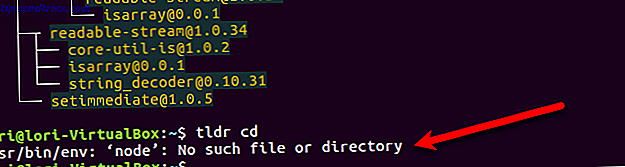
Du kan fikse denne feilen ved å lage en symlink Hva er en symbolsk lenke og hva er dens bruk? [MakeUseOf Forklarer] Hva er en symbolsk lenke og hva er dens bruk? [MakeUseOf Forklarer] Les mer. Skriv inn følgende kommando.
sudo ln -s /usr/bin/nodejs /usr/bin/node Installer tldr på macOS
På macOS bruker vi Homebrew Installer Mac-programvare fra terminal med Homebrew Installer Mac-programvare fra Terminal Med Homebrew Installer (nesten) noen gratis Mac-app ved å skrive fire ord og trykke på "Enter". Les mer, pakkenesjef for macOS, for å installere tldr. Homebrew lar deg installere et kommandolinjeverktøy med bare noen få tastetrykk. Ved å legge til Cask til Homebrew kan du også installere skrivebordsapper, som Firefox og GIMP. Oppdatering av kommandolinjeverktøy og skrivebordsprogrammer er enkelt med Homebrew og Cask.
Homebrew er ikke installert som standard. Gå til Homebrew nettside og kopier installasjons kommandoen derfra. Vi har ikke tatt med det her hvis det endres.
For å installere Homebrew, åpne Terminal fra Verktøy- mappen i Programmer- mappen. Høyreklikk på kommandolinjeprompt og velg Lim inn for å skrive inn kommandoen Homebrew installasjon du kopierte. Trykk Enter og følg instruksjonene som de presenteres.
Når Homebrew er installert, skriv inn følgende kommando for å installere tldr- kommandoen.
brew install tldr Nå kan du bruke tldr-kommandoen for å få korte, koncise forklaringer for kommandoer.
Bruk tldr for å raskt finne ut hvordan du bruker en kommando
Vi bruker kommandoen ls for å illustrere forskjellen mellom bruk av mann og tldr. Skjermbildene er fra Linux, men det fungerer på samme måte på macOS.
Skriv inn følgende kommando ved spørringen.
man ls Du vil se den langvarige, detaljerte forklaringen av ls-kommandoen som fortsetter for sider. Bruk piltastene og Page Up og Page Down-tasten til å navigere gjennom mannsiden for kommandoen ls.
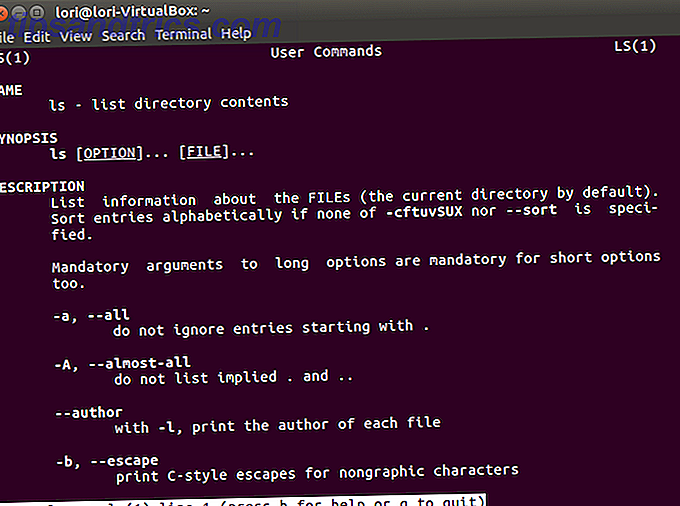
Skriv inn følgende kommando nå.
tldr ls Du vil se en mye kortere beskrivelse av de vanligste bruken av ls-kommandoen. Legg merke til at du ikke trenger å bla gjennom resultatene, i det minste mye. Vi har gjort vårt Terminal-vindu litt høyere for å vise alle resultatene samtidig.
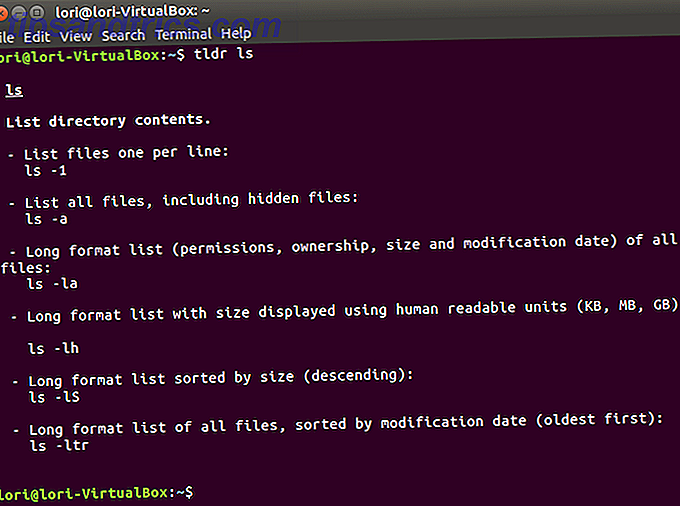
Bruk webversjonen av tldr
Hvis du ikke vil installere tldr, eller du har problemer med å gjøre det, er det en flott nettversjon av tldr- verktøyet på https://tldr.ostera.io/. De inneholder en kort forklaring på hvordan du bruker nettstedet. Dette er også nyttig hvis du allerede er i en nettleser og vil raskt se opp en kommando uten å åpne et Terminal-vindu.
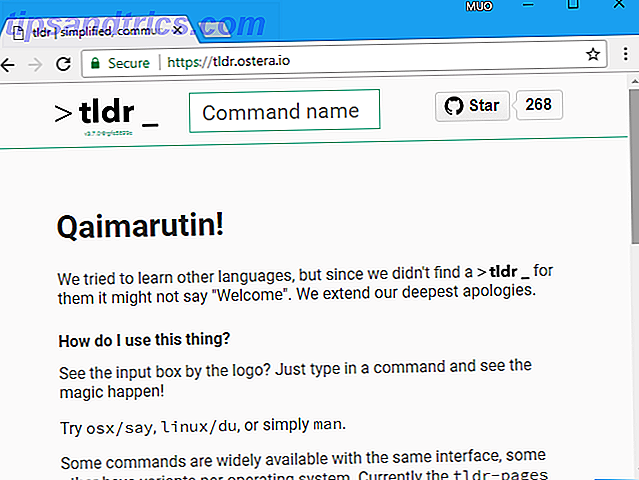
Skriv for eksempel "ls" i søkeboksen øverst på siden. Resultatene vises umiddelbart. Du kan finne dette enda enklere å lese enn resultatene av tldr-kommandoen på kommandolinjen.
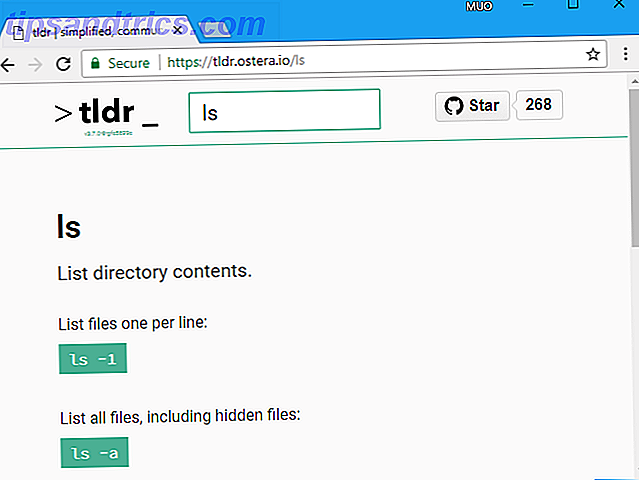
De gir selv en Rediger denne siden på Github- koblingen nederst på siden for hver kommando i tilfelle du ser noen feil.
Du kan også opprette eller redigere kommandoer på nettstedet TLDR Pages.
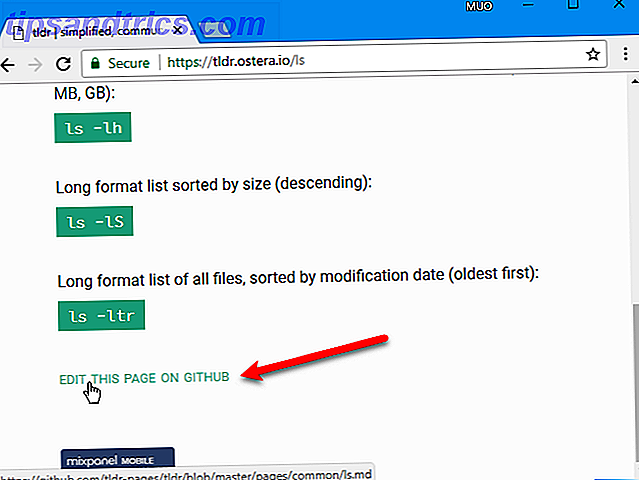
Trenger du en frakoblet kopi? Last ned en PDF-versjon av tldr-sidene, for senere bruk. Du kan til og med installere en tldr- app på din Android- eller iOS-enhet.
mannens sider er fortsatt nyttige
Tldr- kommandoen er nyttig for å lære grunnleggende om en kommando. Men det er kommandoparametre utelatt som du kan finne nyttige. Så, hvis du ikke ser det du leter etter på tldr siden for en kommando, sjekk man siden, hvis kommandoen har en.
For eksempel utgår tldr- siden for kommandoen ls ut følgende nyttige parametere. Parametrene er saksfølsomme.
- -R: Liste underkataloger rekursivt.
- -X: Sorter alfabetisk av filtypene.
- -d: Oppgi kun katalogene, ikke innholdet deres.
Et annet eksempel er rm- kommandoen, som fjerner filer og kataloger. Med en viss parameter kan den brukes til å tørke hele innholdet i en spesifisert katalog. Vær forsiktig med denne kommandoen, da du kan ende opp med å slette kritiske systemfiler hvis de brukes feil.
- -I: Spør en gang før du fjerner mer enn tre filer, eller når du fjerner filer rekursivt. Denne parameteren er mindre påtrengende enn -i, mens du fremdeles beskytter deg mot at du ved et uhell fjerner filer du ikke vil fjerne.
- -d: Fjern tomme kataloger.
Mens tldr- siden for rm- kommandoen viser parameteren -r for rekursivt fjerning av en katalog og alle dens underkataloger, forklarer den ikke at rm ikke fjerner ikke-tomme kataloger som standard. Du må bruke -r eller -R for å rekursivt fjerne ikke-tomme kataloger.
Spar tid med tldr-kommandoen
Tldr- kommandoen kommer rett til poenget med korte forklaringer og praktiske eksempler på bash-shell kommandoer. Du kan til og med finne kortfattede forklaringer for at noen innebygde kommandoer ikke lenger er tilgjengelige som manposter, som cd- kommandoen.
Du kan finne ut alle de innebygde kommandoene som er tilgjengelige i bash-skjellet ved å skrive følgende kommando på kommandolinjen.
man bash-builtins Du vil kanskje også prøve fiskeskallet 7 Grunner til at du skal installere fiskeskallet 7 Grunner til at du skal installere fiskeskallet Ikke liker hvordan Linux-terminalen fungerer? Hvorfor ikke installere et nytt skall? Et slikt skall er fisk, som introduserer funksjoner som burde ha blitt vanlig, men ikke. La oss ta en titt. Les mer, som har flere funksjoner som auto-forslag, VGA-farger og et skriptspråk inspirert av moderne programmeringsspråk som Python og Ruby.
Finner du forklaringene i tldr lettere å forstå? Eller foretrekker du de fulle, detaljerte forklaringene på mannssidene? Del dine tanker og erfaringer med oss i kommentarene nedenfor.



